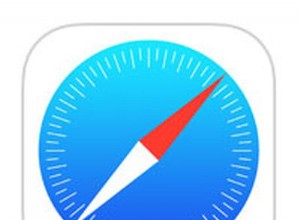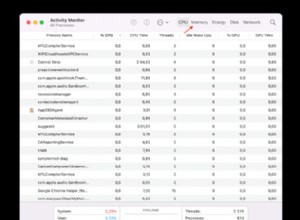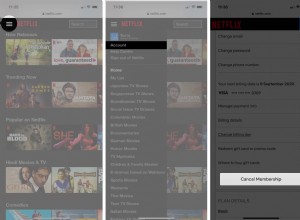لقد سمعتم القول المأثور ، الصورة تساوي ألف كلمة. حسنًا ، بفضل الكاميرات الرقمية ، يمكن أن تحتوي صورة واحدة فقط من صورك على ألف كلمة مرتبطة بها. صورتك ليست مجرد صورة. يمكن أن يخزن الملف معلومات مثل طراز الكاميرا الذي تم استخدامه لالتقاط الصورة. أو ما كانت العدسة على الكاميرا. يمكن أن تتضمن أيضًا معلومات أكثر تغلغلًا مثل موقع GPS لمكان التقاط الصورة - أو حتى من في الصورة.
كل تلك المعلومات الإضافية تسمى البيانات الوصفية. وقبل أن تصاب بالفزع من انتهاك خصوصيتك ، هناك شيء يمكنك القيام به. ستوضح لك هذه المقالة كيفية إزالة البيانات الوصفية من صورك. بهذه الطريقة ، يتم الاحتفاظ بالمعلومات التي تريد حفظها بها فقط.
ما هي البيانات الوصفية أو بيانات EXIF على الصور
كما قرأت سابقًا ، فإن البيانات الوصفية هي كل المعلومات المتعلقة بصورتك التي يتم حفظها معها. أشياء مثل التاريخ أو الموقع أو حتى من وماذا في صورتك. تتيح لك البيانات الوصفية استخدام مصطلحات عامة مثل "متجر" أو "شاطئ" للبحث في الصور ، ويعرف التطبيق بالضبط ما تبحث عنه.
وبالمثل ، تعد بيانات EXIF تنسيقًا آخر للبيانات الوصفية. إنها تعني تنسيق ملف الصورة القابل للاستبدال. الاختلاف الأكبر هو أن البيانات الوصفية يمكن تطبيقها على جميع أنواع الملفات ، و EXIF للصور فقط.
تعد إحدى أسهل الطرق لعرض البيانات الوصفية للصورة في تطبيق المعاينة على جهاز Mac الخاص بك. كل ما عليك القيام به هو:
- افتح صورة في المعاينة.
- انقر فوق أدوات> إظهار المفتش.
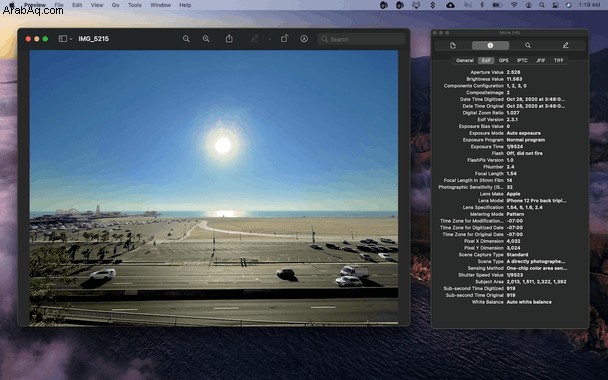
لسوء الحظ ، كل ما يمكنك فعله هو رؤية البيانات الوصفية. لا يمكنك في الواقع تعديل أي منها.
كيفية إزالة بيانات EXIF أو البيانات الوصفية من الصور على نظام التشغيل Mac
مع البيانات الوصفية التي تحتوي على المزيد والمزيد من المعلومات عنك وعن الكاميرا ، قد ترغب في التفكير في تنظيف كل ذلك قبل نشر صورة عبر الإنترنت. على الرغم من أنه لا يمكنك تعديل البيانات الوصفية للصورة باستخدام المعاينة ، يمكنك إزالتها باستخدام تطبيق مجاني من Mac App Store يسمى EXIFPurge.
بمجرد تنزيله وتثبيته ، ما عليك سوى اتباع الخطوات التالية:
- افتح EXIFPurge.
- إما أن تقوم بسحب الصور وإفلاتها في النافذة أو النقر على "تحديد الصور" وابحث عن الصور.
- انقر فوق "تحديد" واختيار المكان الذي تريد حفظ صورك فيه.
- بعد ذلك ، انقر على Purge Exif Info.
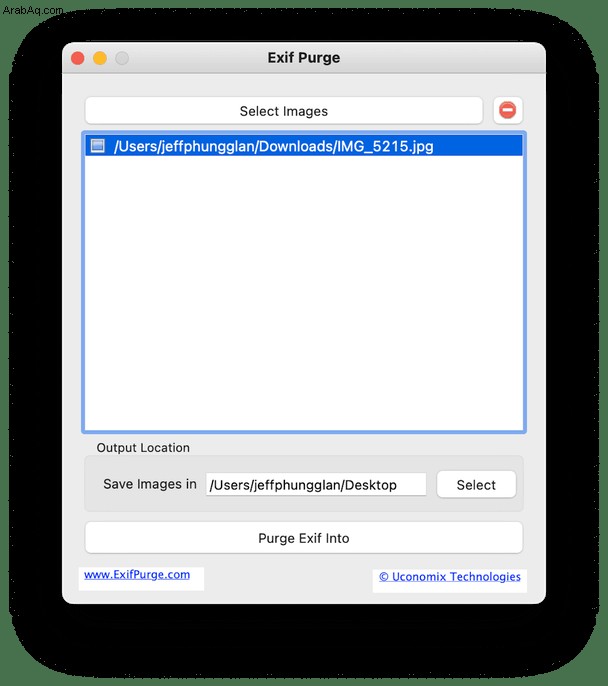
عند الانتهاء ، سيتم فتح مربع حوار ، ويمكنك فقط النقر فوق "موافق". إذا كنت تريد التحقق من إزالة البيانات الوصفية ، يمكنك فتح الصورة في المعاينة واتباع الخطوات المذكورة أعلاه.
كيفية الحفاظ على جهاز Mac الخاص بك خاليًا من الصور المكررة
عندما تقوم بإزالة البيانات الوصفية من صورك ، فقد يصعب على تطبيقات مثل الصور اكتشاف التكرارات. لذلك ، إذا كنت لا تحافظ على تنظيم ملفاتك وتنظيفها ، فقد تهدر الكثير من مساحة التخزين على الصور المكررة والمتشابهة.
من الواضح أنه يمكنك تصفح ملفاتك يدويًا ومحاولة العثور على كل هذه الملفات. ولكن هذا سيسبب صداعًا وسيستغرق الكثير من الوقت.
لحسن الحظ ، يمكنك استخدام التطبيق Gemini 2 لفحص محرك الأقراص الثابتة بحثًا عن الملفات المكررة والمماثلة - مما يساعدك على إزالتها بسرعة. أعتقد أنك ستجد التطبيق سهل الاستخدام حقًا ، وأفضل ما في الأمر أنه يمكنك تجربته مجانًا!
بعد تنزيل وتثبيت Gemini 2 ، هذا كل ما عليك القيام به:
- افتح الجوزاء 2.
- انقر فوق +> المجلد الرئيسي.
- بعد ذلك ، انقر على "البحث عن التكرارات".
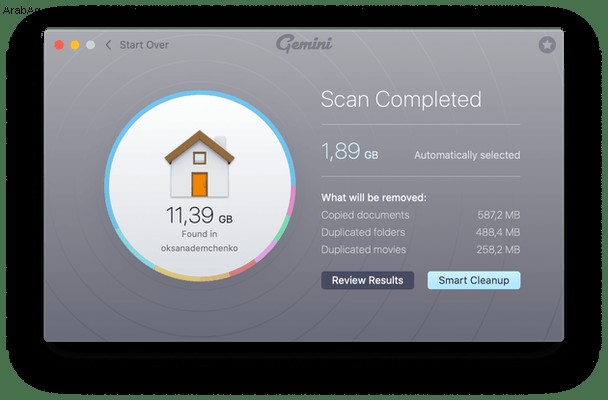
امنحه بضع دقائق حتى يكتمل الفحص. عند الانتهاء ، سيتم إعطاؤك خيارين - يمكنك إما تحديد "التنظيف الذكي" أو "مراجعة النتائج".
إذا نقرت على Smart Cleanup ، فستحدد خوارزمية Gemini 2 أفضل نسخة من كل ملف من ملفاتك للاحتفاظ بها. وبعد ذلك ، تخلص على الفور من جميع الإصدارات الأخرى. توفر لك هذه الطريقة الكثير من الوقت لأنه ليس عليك فعل أي شيء. ما عليك سوى النقر فوق زر واحد ، ويقوم الجوزاء 2 بالباقي. ولكن ، يجب أن تضع في اعتبارك عمليات مسح Gemini 2 لكل نوع من أنواع الملفات ، وليس الصور فقط. لذلك ، إذا قمت بإجراء Smart Cleanup ، فسيتم أيضًا إزالة أي ملف آخر مشابه أو مكرر يعثر عليه.
الخيار الآخر الذي لديك هو النقر فوق مراجعة النتائج. سيتيح لك Gemini 2 معاينة كل ملف يعثر عليه ، وبعد ذلك يمكنك تحديد الملفات التي تريد حذفها. بينما سيستغرق الأمر بعض الوقت للتنظيف بهذه الطريقة ، فإنه لا يزال يوفر لك الكثير من الوقت من خلال عدم الاضطرار إلى العثور على الملفات المكررة - أينما تم حفظها على جهاز Mac.
الصورة في الحقيقة ليست مجرد صورة بعد الآن. في العالم الرقمي ، هناك الكثير من المعلومات التي يتم تضمينها في هذا الملف. من المهم أن تبذل العناية الواجبة قبل مشاركة أي ملفات عبر الإنترنت. آخر شيء تريد القيام به هو تضمين معلومات شخصية مثل المكان الذي تعيش فيه أو المكان الذي كنت فيه بمجرد نشر صورة على الإنترنت.